ドライブレターとは何でしょうか。初めて聞いた人も「聞いたことくらいはある」という人もいるかもしれません。
「ドライブ」という単語はディスクドライブなどと使われているように、記憶媒体の読み書きなどを行う装置のことを指します。そのドライブにレターが付いているのはC:(Cドライブ)のように、使われます。
内蔵されているHDDなどの記憶媒体や接続して使用するSSD,HHD、光学ドライブなどに割り当てられている文字です。機器が装置を識別するためにドライブレターのような文字が割り当てられています。
デスクトップの基本的な要素(キーワード)について知りたい方はまずは以下の記事をご参考ください。デスクトップの基本的な要素について解説しています。
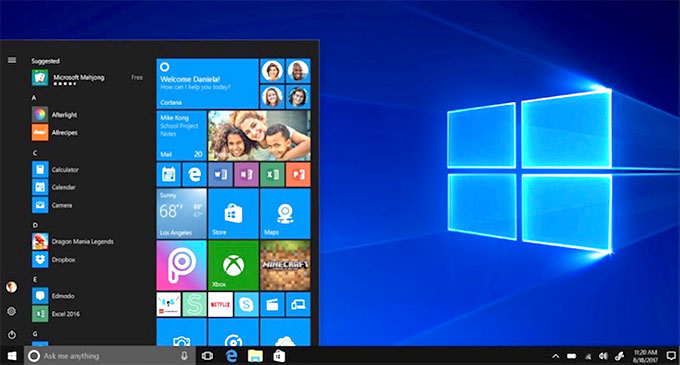
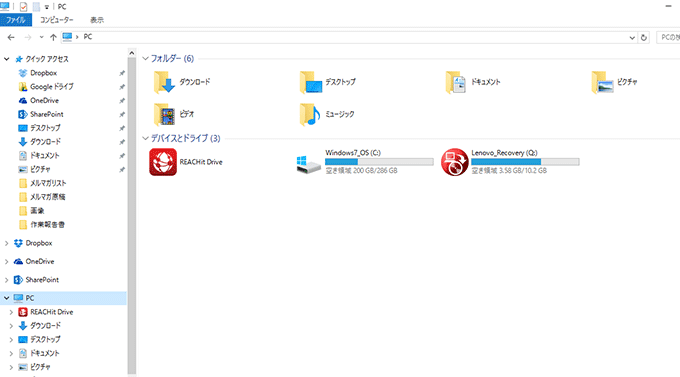
この文字はAからZのアルファベットで当てられると決められています。
↓PCトラブルなど社内IT環境にお困りなら↓
ドライブレターの変更
さて、ドライブレターがどんなものかわかってたところで、次はドライブレターをどう変更すればよいのか、ドライブレターを固定するとはどういうことは解説していきます。
ドライブレターを固定する必要
ドライブレターは都度変わる
ドライブレターがどのようなものかはだいたいわかったと思いますが、ドライブレターの特徴を挙げていきます。
まずドライブレターは割り当てられたからといって、ずっと固定されている文字ではありません。
例えばUSBメモリを差し込んだ時に、D:(Dドライブ)が割り当てられたからといって次もD:が割り当てられるとは限りません。ドライブレターが勝手に変わってしまうのではなく、ドライブレターはデフォルトで固定されているものではないのです。
勝手に変わると不都合な理由
例えばバックアップを取る時のことを想定してみましょう。毎日バックアップを取る設定をしていたとして、今日はD:が割り当てられていても、明日もD:が割り当てられるとは限りません。
そうなると、USBとPCの通信の中で昨日と同じUSBメモリだとPCの中で認識されず、バックアップが昨日と違う場所に保存されてしまい厄介なことになりかねません。
ドライブ名を固定する方法
そういう時に便利なのが、ドライブレターを固定してしまう方法です。ドライブレターを変更したい時も以下の方法でOKです。
方法
スタートボタンを右クリックします。表示されるメニューから「コンピューターの管理」をクリックしてください。
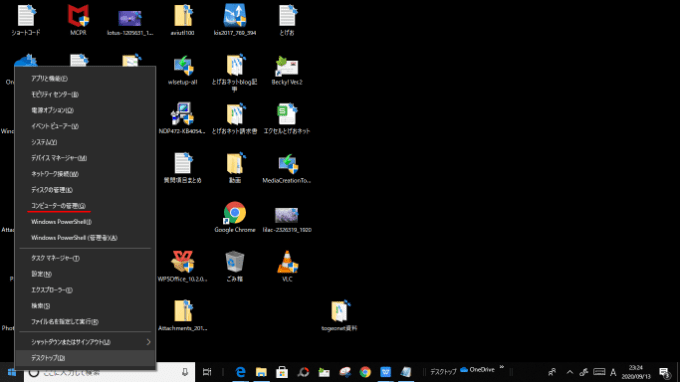
次に「ディスクの管理」を選びます。
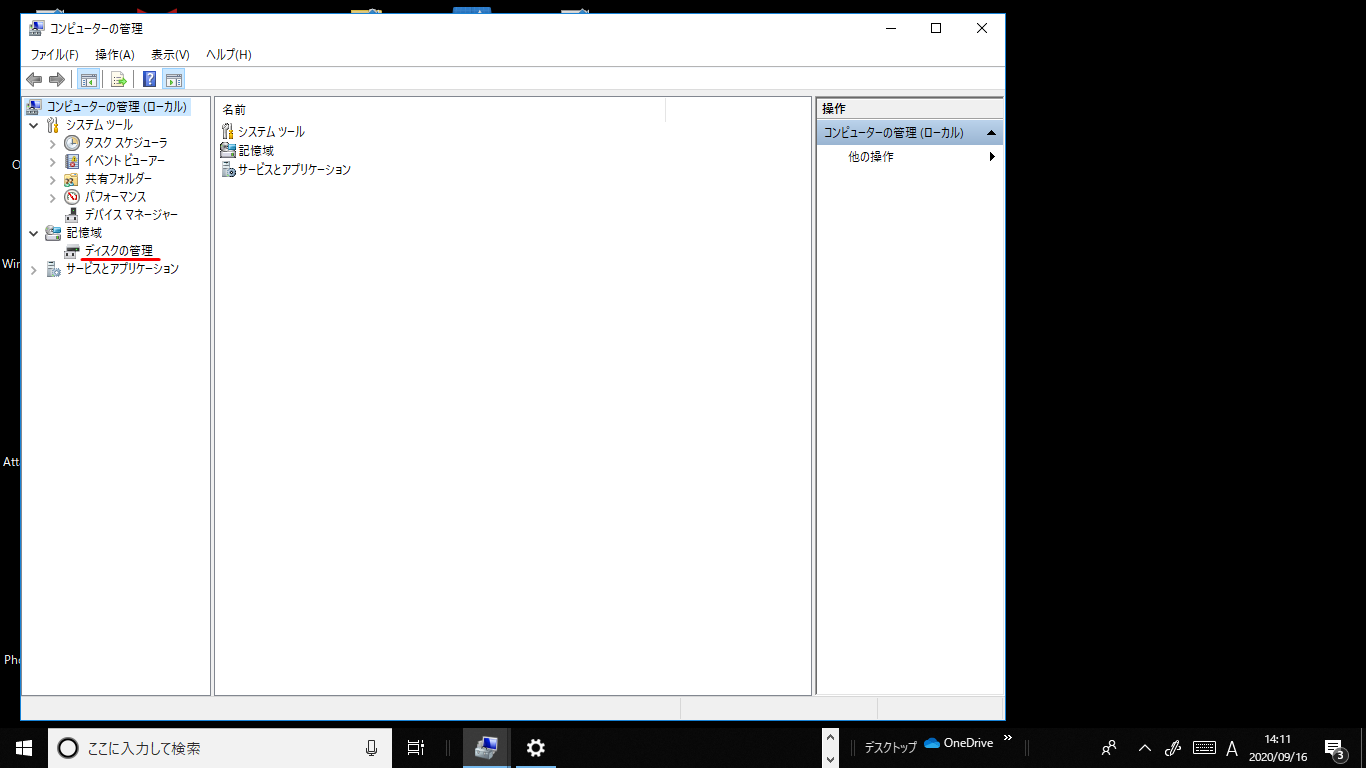 変更したいドライブ名を右クリックし「ドライブ文字とパスの変更」をクリックします。
変更したいドライブ名を右クリックし「ドライブ文字とパスの変更」をクリックします。
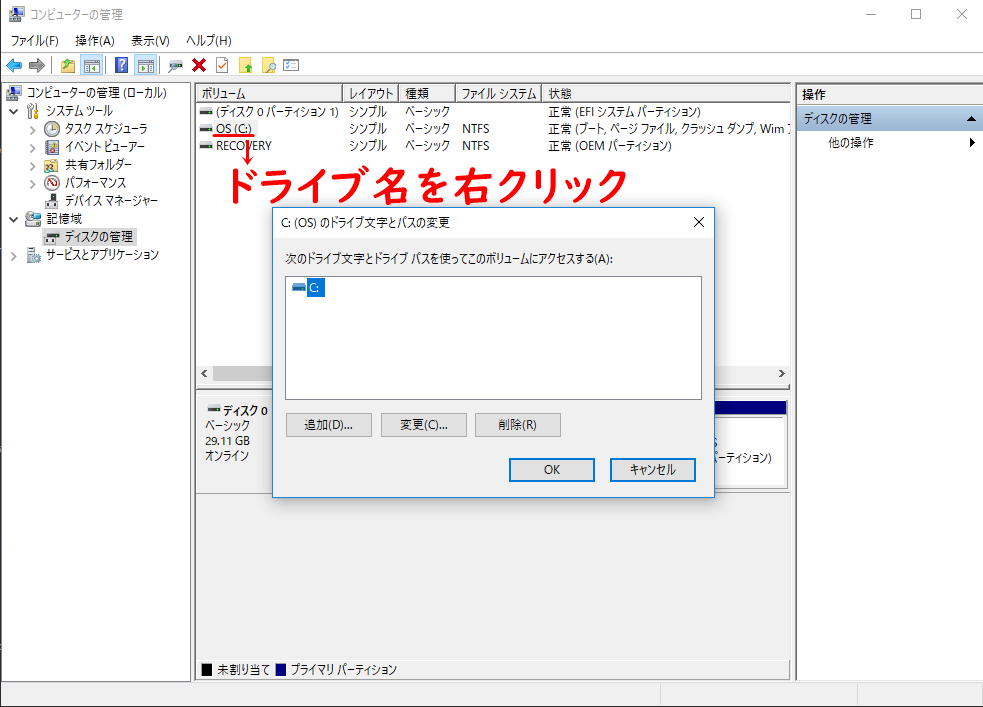
〇(ドライブ名)のドライブ文字とパスの変更画面が表示されるので「変更」をクリックします。
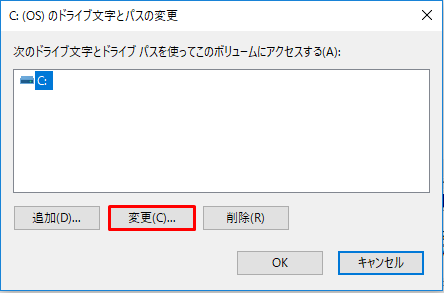
「次のドライブ文字を割り当てる」を選択しOKをクリックしてください。
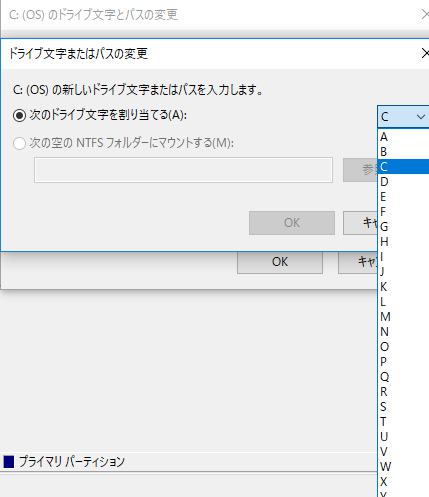
次の画面で何か表示されたらOKをクリックします。
ドライブレターが変更されたことを確認してください。
↓PCトラブルなど社内IT環境にお困りなら↓
どうしても上手くいかない時は
インターネットで検索して色々な方法を試してみたけどうまくいかない…

とげおネットまで
お気軽にご相談ください!!
電話・メールフォームから
お問い合わせください!
▼ ▼ ▼
とげおネットでは
出張サポートにて
お力になれます!
インターネットで検索して色々な方法を試してみたけど上手くいかない場合はとげおネットまでお気軽にご相談ください。出張サポートにてお力になることが可能です。
まとめ
いかがでしょうか。何かの作業でドライブレターを変更したり固定しなくてはいけなくなっても、これで焦ることはなくなり、ドライブレターが変わってしまう文字だということもわかったのでないでしょうか。意味がわからなくても操作はできますが、ひとつひとつの意味を機会があるごとに理解していくと、できる操作も増えていきます。
このページをご参考いただいて使いやすい設定にカスタマイズして、「Windows10ライフ」をより快適なものにしてください。







